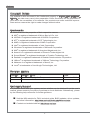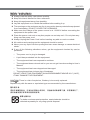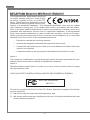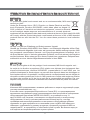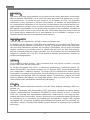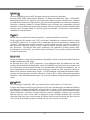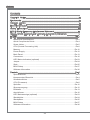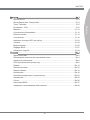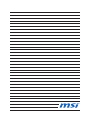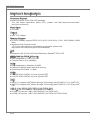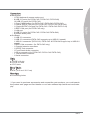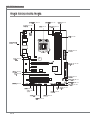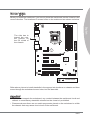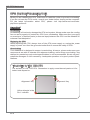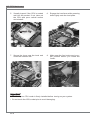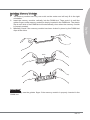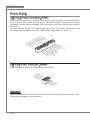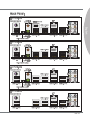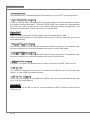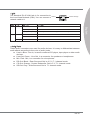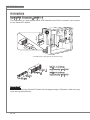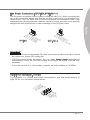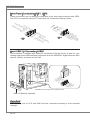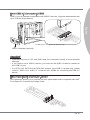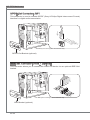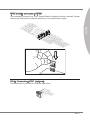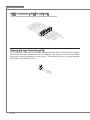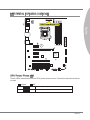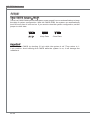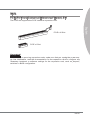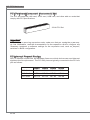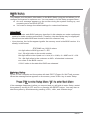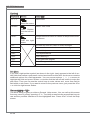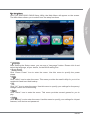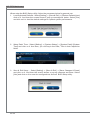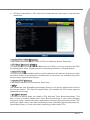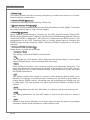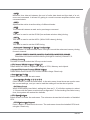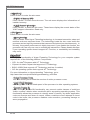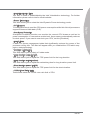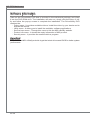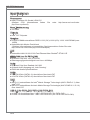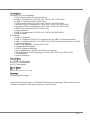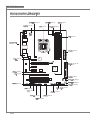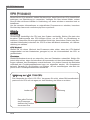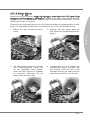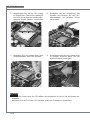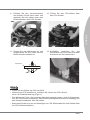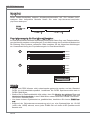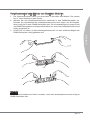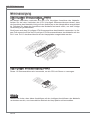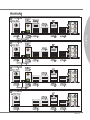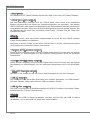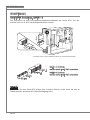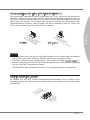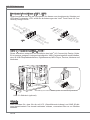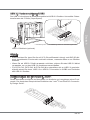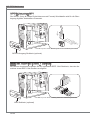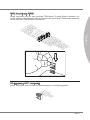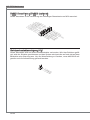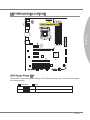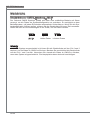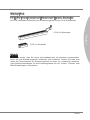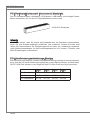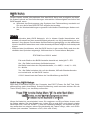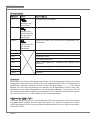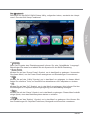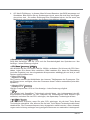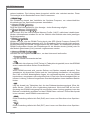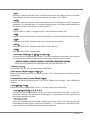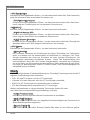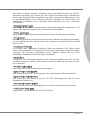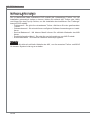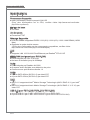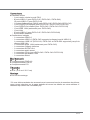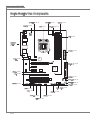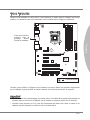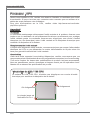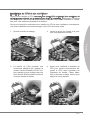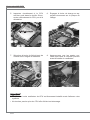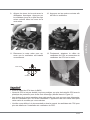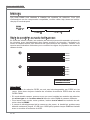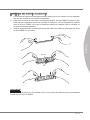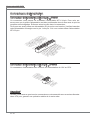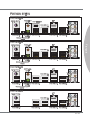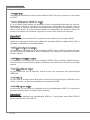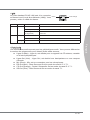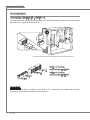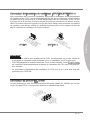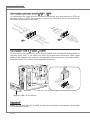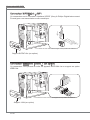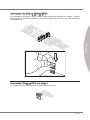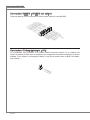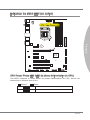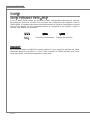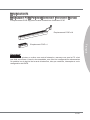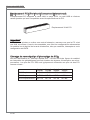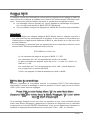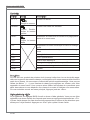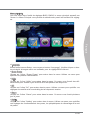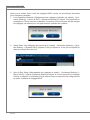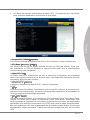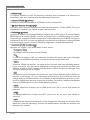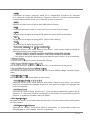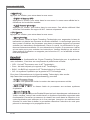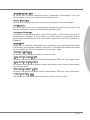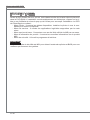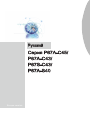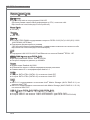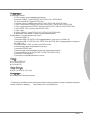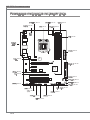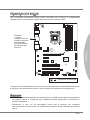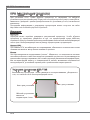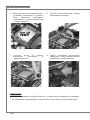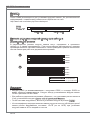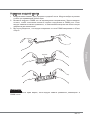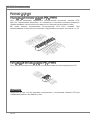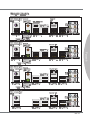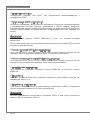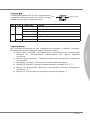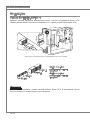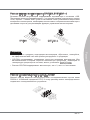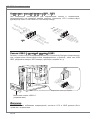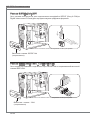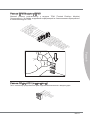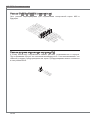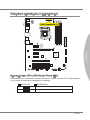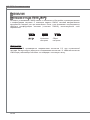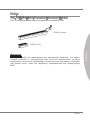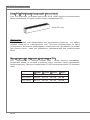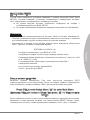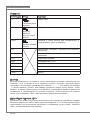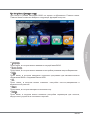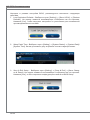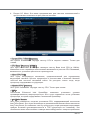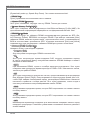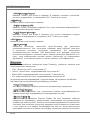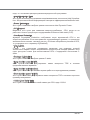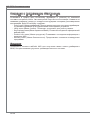MSI PH67A-C45 Benutzerhandbuch
- Kategorie
- Motherboards
- Typ
- Benutzerhandbuch
Seite wird geladen ...
Seite wird geladen ...
Seite wird geladen ...
Seite wird geladen ...

Preface
MS-7673
Preface
v
Preface
MS-7673
Preface
WEEE (Waste Electrical and Electronic Equipment) Statement
ENGLISH
To protect the global environment and as an environmentalist, MSI must
remind you that...
Under the European Union (“EU”) Directive on Waste Electrical and Elec-
tronic Equipment, Directive 2002/96/EC, which takes eect on August 13,
2005, products of “electrical and electronic equipment” cannot be discard-
ed as municipal wastes anymore and manufacturers of covered electronic
equipment will be obligated to take back such products at the end of their useful life. MSI
will comply with the product take back requirements at the end of life of MSI-branded
products that are sold into the EU. You can return these products to local collection
points.
DEUTSCH
Hinweis von MSI zur Erhaltung und Schutz unserer Umwelt
Gemäß der Richtlinie 2002/96/EG über Elektro- und Elektronik-Altgeräte dürfen Elek-
tro- und Elektronik-Altgeräte nicht mehr als kommunale Abfälle entsorgt werden. MSI
hat europaweit verschiedene Sammel- und Recyclingunternehmen beauftragt, die in
die Europäische Union in Verkehr gebrachten Produkte, am Ende seines Lebenszyklus
zurückzunehmen. Bitte entsorgen Sie dieses Produkt zum gegebenen Zeitpunkt aus-
schliesslich an einer lokalen Altgerätesammelstelle in Ihrer Nähe.
FRANÇAIS
En tant qu’écologiste et an de protéger l’environnement, MSI tient à rappeler ceci...
Au sujet de la directive européenne (EU) relative aux déchets des équipement élec-
triques et électroniques, directive 2002/96/EC, prenant eet le 13 août 2005, que les
produits électriques et électroniques ne peuvent être déposés dans les décharges ou
tout simplement mis à la poubelle. Les fabricants de ces équipements seront obligés de
récupérer certains produits en n de vie. MSI prendra en compte cette exigence relative
au retour des produits en n de vie au sein de la communauté européenne. Par con-
séquent vous pouvez retourner localement ces matériels dans les points de collecte.
РУССКИЙ
Компания MSI предпринимает активные действия по защите окружающей среды,
поэтому напоминаем вам, что....
В соответствии с директивой Европейского Союза (ЕС) по предотвращению
загрязнения окружающей среды использованным электрическим и электронным
оборудованием (директива WEEE 2002/96/EC), вступающей в силу 13
августа 2005 года, изделия, относящиеся к электрическому и электронному
оборудованию, не могут рассматриваться как бытовой мусор, поэтому
производители вышеперечисленного электронного оборудования обязаны
принимать его для переработки по окончании срока службы. MSI обязуется
соблюдать требования по приему продукции, проданной под маркой MSI на
территории EC, в переработку по окончании срока службы. Вы можете вернуть
эти изделия в специализированные пункты приема.
Seite wird geladen ...
Seite wird geladen ...
Seite wird geladen ...
Seite wird geladen ...
Seite wird geladen ...
Seite wird geladen ...
Seite wird geladen ...
Seite wird geladen ...

En-4
MS-7673 Mainboard
English
MS-7673 Mainboard
English
Quick Components Guide
Back Panel,
En-13
CPU, En-6
CPUFAN, En-17
DDR3, En-10
JPWR2, En-12
JPWR1, En-12
SYSFAN3, En-17
SATA1~6, En-16
JFP1, JFP2, En-18
JUSB1, En-18
JCOM1, En-17
JSP1, En-20
JCD1, En-21
JAUD1, En-19
JCI1, En-22
JTPM1, En-21
PCIE, En-25
SYSFAN1, En-17
JBAT1, En-24
SYSFAN4, En-17
J1394_1, En-20
BA
TT
+
SYSFAN2, En-17
JUSB2, En-19
PCI, En-26
JDLED3, En-22
Seite wird geladen ...
Seite wird geladen ...
Seite wird geladen ...
Seite wird geladen ...
Seite wird geladen ...
Seite wird geladen ...
Seite wird geladen ...
Seite wird geladen ...

MS-7673 Mainboard
English
En-13
MS-7673 Mainboard
English
Back Panel
LAN
IEEE 1394 Port
Keyboard/ Mouse
Optical
S/PDIF-Out
USB 2.0 Port
Line-In
Line-Out
Mic
USB 3.0 Port
RS-Out
CS-Out
SS-Out
USB 2.0 Port
USB 2.0 Port
USB 2.0 Port
Coaxial
S/PDIF-Out
Clear CMOS button
For P67A-C45
USB 2.0 Port
LAN
Line-In
Line-Out
Mic
Keyboard/ Mouse
USB 2.0 Port
RS-Out
CS-Out
SS-Out
USB 2.0 Port
Optical
S/PDIF-Out
USB 2.0 Port
USB 2.0 Port
Coaxial
S/PDIF-Out
Clear CMOS button
For P67S-C43
USB 2.0 Port
LAN
Line-In
Line-Out
Mic
Keyboard/ Mouse
USB 3.0 Port
RS-Out
CS-Out
SS-Out
USB 2.0 Port
USB 2.0 Port
USB 2.0 Port
For P67A-S40
USB 2.0 Port
LAN
Line-In
Line-Out
Mic
Keyboard/ Mouse
USB 3.0 Port
RS-Out
CS-Out
SS-Out
USB 2.0 Port
Optical
S/PDIF-Out
USB 2.0 Port
USB 2.0 Port
Coaxial
S/PDIF-Out
Clear CMOS button
For P67A-C43
Seite wird geladen ...
Seite wird geladen ...
Seite wird geladen ...
Seite wird geladen ...
Seite wird geladen ...
Seite wird geladen ...
Seite wird geladen ...
Seite wird geladen ...
Seite wird geladen ...
Seite wird geladen ...
Seite wird geladen ...
Seite wird geladen ...
Seite wird geladen ...
Seite wird geladen ...
Seite wird geladen ...
Seite wird geladen ...
Seite wird geladen ...
Seite wird geladen ...
Seite wird geladen ...
Seite wird geladen ...
Seite wird geladen ...
Seite wird geladen ...
Seite wird geladen ...
Seite wird geladen ...

De-2
MS-7673 Mainboard
Deutsch
MS-7673 Mainboard
Deutsch
Spezikationen
Prozessoren
Intel
®
Prozessor für Sockel LGA1155
(Weitere CPU Informationen nden Sie unter http://www.msi.com/index.
php?func=cpuform2)
Base-Taktsteuerung
100 MHz
Chipsatz
Intel
®
P67 Chipsatz
Speicher
4 DDR3 DIMMs unterstützen DDR3 2133*(OC)/ 1600*(OC)/ 1333/ 1066 DRAM (max.
16GB)
Unterstützt die Modus Dual-Kanal
*(Weitere Informationen zu kompatiblen Speichermodulen nden Sie unter
http://www.msi.com/index.php?func=testreport)
LAN
Unterstützt LAN 10/100/1000 Fast Ethernet über Realtek
®
RTL8111E
IEEE 1394 (nur für P67A-C45)
Onboard Chip über VIA
®
VT6315N
Übertragungsgeschwindigkeit von bis zu 400Mbps
Audio
Onboard Chip über Realtek
®
ALC892
8-Kanal Audio-Ausgang mit „Jack Sensing“
Erfüllt die Azalia Spezikationen
SATA
2 SATA 6Gb/s (SATA1~2) Anschlüsse über Intel
®
P67
4 SATA 3Gb/s (SATA3~6) Anschlüsse über Intel
®
P67
RAID
SATA1~2 unterstützen die Intel
®
Matrix Storage Technologie (AHCI/ RAID 0/ 1) über
Intel
®
P67
SATA3~6 unterstützen die Intel
®
Matrix Storage Technologie (AHCI/ RAID 0/ 1/ 5/ 10)
über Intel
®
P67
USB 3.0 (für P67A-C45/ P67A-C43/ P67A-S40)
4 USB 3.0 Anschlüsse über 2 NEC uPD720200F1 (für P67A-C45)
2 USB 3.0 Anschlüsse über 1 NEC uPD720200F1 (für P67A-C43/ P67A-S40)
■
■
■
■
■
■
■
■
■
■
■
■
■
■
■
■
■

MS-7673 Mainboard
Deutsch
De-3
MS-7673 Mainboard
Deutsch
Anschlüsse
Hintere Ein-/ und Ausgänge
1 PS/2 Tastatur/Maus Combo-Anschluss
8 USB 2.0 Anschlüsse (für P67A-C45 / P67A-C43 / P67A-S40)
10 USB 2.0 Anschlüsse (für P67S-C43)
1 CMOS leeren-Taste (für P67A-C45 / P67A-C43/ P67S-C43)
1 optischer S/PDIF-Ausgang (für P67A-C45 / P67A-C43/ P67S-C43)
1 koaxialer S/PDIF-Ausgang (für P67A-C45 / P67A-C43/ P67S-C43)
1 IEEE 1394 Anschluss (nur für P67A-C45)
1 LAN Anschluss
2 USB 3.0 Anschlüsse (für P67A-C45 / P67A-C43/ P67A-S40)
6 Audiobuchsen
On-Board
1 USB 2.0 Stiftleiste
1 USB 3.0 Stiftleiste (P67A-C45 unterstützt bis zu USB 3.0 Geschwindigkeit)
1 USB 3.0 Stiftleiste (P67A-C43, P67S-C43 & P67A-S40 unterstützen bis zu USB
2.0 Geschwindigkeit)
1 IEEE 1394 Stiftleiste (nur für P67A-C45)
1 Gehäusekontaktschalter
1 S/PDIF-Ausgang Stiftleiste
1 Audio Stiftleiste für Gehäuse Audio Ein-/ Ausgänge
1 CD Stiftleiste für Audio Eingang (für P67A-C45 / P67A-C43/ P67S-C43)
1 TPM Stiftleiste
1 Serielle Stiftleiste
Steckplätze
1 PCIE x16-Steckplatz
3 PCIE x1-Steckplätze
3 PCI-Steckplätze
Form Faktor
ATX (30,5 cm X 21,5 cm)
Montage
6 Montagebohrungen
■
-
-
-
-
-
-
-
-
-
■
-
-
-
-
-
-
-
-
-
■
■
■
■
■
*Wenn Sie für Bestellungen von Zubehör Teilenummern benötigen, nden Sie diese auf
unserer Produktseite unter http://www.msi.com/index.php

De-4
MS-7673 Mainboard
Deutsch
MS-7673 Mainboard
Deutsch
Komponenten-Übersicht
Rücktafel,
De-13
CPU, De-6
CPUFAN, De-17
DDR3, De-10
JPWR2, De-12
JPWR1, De-12
SYSFAN3, De-17
SATA1~6, De-16
JFP1, JFP2, De-18
JUSB1, De-18
JCOM1, De-17
JSP1, De-20
JCD1, De-21
JAUD1, De-19
JCI1, De-22
JTPM1, De-21
PCIE, De-25
SYSFAN1, De-17
JBAT1, De-24
SYSFAN4, De-17
J1394_1, De-20
BA
TT
+
SYSFAN2, De-17
JUSB2, De-19
PCI, De-26
JDLED3, De-22

MS-7673 Mainboard
Deutsch
De-5
MS-7673 Mainboard
Deutsch
Schraubenlöcher
Wenn Sie das Mainboard zu installieren, müssen Sie das Mainboard in das Chassis
in der korrekten Richtung setzen. Die Standorte von Schraubenlöchern auf dem Main-
board sind wie nachfolgend gezeigt.
Verweisen Sie das obige Bild, um Abstandshalter in den entsprechenden Orten auf
Chassis installieren und dann Schraube durch das Mainboard Schraubenlöcher in den
Abstandshaltern.
Wichtig
Zur Verhütung von Schäden auf dem Mainboard, jeglichen Kontakt zwischen dem
Mainboard Stromkreis und dem Chassis oder unnötige Abstandshalter montiert auf
dem Chassis ist verboten.
Bitte stellen Sie sicher, dass keine metallischen Komponenten auf dem Mainboard
ausgesetzt ist oder innerhalb des Chassis, Kurzschluss des Mainboards verursachen
kann.
•
•
Schraubenlöcher
BA
TT
+
Die Seite muss
nach hinten, die
Position für die
E/A-Abschirmung
des Chassis.

De-6
MS-7673 Mainboard
Deutsch
MS-7673 Mainboard
Deutsch
CPU (Prozessor)
Wenn Sie die CPU einbauen, stellen Sie bitte sicher, dass Sie auf der CPU einen Kühler
anbringen, um Überhitzung zu vermeiden. Verfügen Sie über keinen Kühler, setzen
Sie sich bitte mit Ihrem Händler in Verbindung, um einen solchen zu erwerben und zu
installieren.
Um die neuesten Informationen zu unterstützten Prozessoren zu erhalten, besuchen
Sie bitte http://www.msi.com/index.php?func=cpuform2
Wichtig
Überhitzung
Überhitzung beschädigt die CPU und das System nachhaltig. Stellen Sie stets eine
korrekte Funktionsweise des CPU Kühlers sicher, um die CPU vor Überhitzung zu
schützen. Überprüfen Sie eine gleichmäßige Schicht der thermischen Paste (oder ther-
mischen Klebeandes) zwischen der CPU und dem Kühlblech anwenden, um Wärme-
ableitung zu erhöhen.
CPU Wechsel
Stellen Sie vor einem Wechsel des Prozessors stets sicher, dass das ATX Netzteil
ausgeschaltet und der Netzstecker gezogen ist, um die Unversehrtheit der CPU zu
gewährleisten.
Übertakten
Dieses Motherboard wurde so entworfen, dass es Übertakten unterstützt. Stellen Sie
jedoch bitte sicher, dass die betroenen Komponenten mit den abweichenden Einstel-
lungen während des Übertaktens zurecht kommen. Von jedem Versuch des Betriebes
außerhalb der Produktspezikationen kann nur abgeraten werden. Wir übernehmen
keinerlei Garantie für die Schäden und Risiken, die aus unzulässigem oder Bet rieb
jensei ts der Produktspezikationen resultieren.
Erklärung zur LGA 1155 CPU
Die Obserseite der LGA 1155 CPU. Vergessen Sie nicht, etwas Siliziumwärmeleit-
paste auf die CPU auf zut ragen,um eine Ableitung der Hitze zu erzielen.
Justierung
Das gelbe Dreieck
des Prozessors
deniert die Position
des ersten Pins
Justierung

MS-7673 Mainboard
Deutsch
De-7
MS-7673 Mainboard
Deutsch
CPU & Kühler Einbau
Wenn Sie die CPU einbauen, stellen Sie bitte sicher, dass Sie auf der CPU einen Kühler
anbringen, um Überhitzung zu vermeiden. Vergessen Sie nicht, etwas Siliziumwärmel-
eitpaste auf die CPU aufzutragen, bevor Sie den Prozessorkühler installieren, um eine
Ableitung der Hitze zu erzielen.
Folgen Sie den Schritten unten, um die CPU und den Kühler ordnungsgemäß zu instal-
lieren. Ein fehlerhafter Einbau führt zu Schäden an der CPU und dem Mainboard.
Önen Sie den Sockelverschluss-
hebel.
1.
Klappen Sie den Hebel ganz auf
und önen Sie die Metallverschluss-
klappe.
2.
Der CPU-Sockel besitzt zum Schutz
eine Plastikabdeckung. Lassen Sie
vor der Installation diese Schutz-
kappe auf dem Sockel um Schäden
zu vermeiden. Entfernen Sie die
Kappe (Wie der Pfeil zeigt).
3. Vergewissern Sie sich anhand der
Justiermarkierungen und dem gel-
ben Dreieck, daß die CPU in der
korrekten Position ist. Setzen Sie an-
schließend die CPU in den Sockel.
4.
Justiermarkierungen

De-8
MS-7673 Mainboard
Deutsch
MS-7673 Mainboard
Deutsch
Wichtig
Stellen Sie sicher, dass Ihr CPU Küher fest eingebaut ist, bevor Sie Ihr System an-
schalten.
Berühren Sie die Pins des CPU Sockels nicht, um Schaden zu vermeiden.
•
•
Justiermarkierungen
Begutachten Sie, ob die CPU richtig
im Sockel sitzt. Falls nicht, ziehen Sie
die CPU durch eine rein vertikale Be-
wegung wieder heraus. Versuchen
Sie es erneut.
5.
Schließen Sie die Abdeckung des
Sockels und drücken Sie den Ver-
schlusshebel mit leichtem Druck
nach unten.
6.
Arretieren Sie den Hebel unter dem
Rückhaltehaken des CPU-Sockels.
7. Kontrollieren Sie die vier Haken sind
in richtiger Position, bevor Sie die
Kühlvorrichtung anbringen.
8.

MS-7673 Mainboard
Deutsch
De-9
MS-7673 Mainboard
Deutsch
Mainboard
Haken
Wichtig
Prüfen Sie die Status der CPU im BIOS.
Wenn keine CPU installiert ist, schützen Sie immer den CPU-Sockel
durch die Plastikabdeckung (Figur 1).
Die Mainboard Fotos, die in diesem Abschnitt gezeigt werden, sind für Demonstra-
tion der CPU/ Kühler Installation. Das Aussehen Ihres Mainboard kann abhängig von
dem Modell schwanken, das Sie kaufen.
Beziehen Sie bitte sich die auf Unterlagen im CPU Kühlerpaket für mehr Details über
die CPU Kühlerinstallation.
•
•
•
•
Drücken Sie den Verschlusshebel
mit leichtem Druck nach unten und
arretieren Sie den Hebel unter dem
Rückhaltehaken des CPU-Sockels.
9. Führen Sie den CPU-Kühler über
den CPU-Sockel.
10.
Drehen Sie das Mainboard um und
vergewissern Sie sich, dass das der
Kühler korrekt installiert ist.
11. Schließlich verbinden Sie das
Stromkabel des CPU Lüfters mit dem
Anschluss auf dem Mainboard.
12.

De-10
MS-7673 Mainboard
Deutsch
MS-7673 Mainboard
Deutsch
Speicher
Diese DIMM-Steckplätze nehmen Arbeitsspeichermodule auf. Die neusten Infor-
mationen über kompatible Bauteile nden Sie unter
http://www.msi.com/index.
php?func=testreport
DDR3
240-polig, 1,5V
48x2=96 Pole 72x2=144 Pole
Populationsregeln für Dual-Kanal-Speicher
Im Dual-Kanal-Modus können Arbeitsspeichermodule Daten über zwei Datenbusleitun-
gen gleichzeitig senden und empfangen. Durch Aktivierung des Dual-Kanal-Modus wird
die Leistung Ihres Systems verbessert. Bitte beachten Sie die folgenden Abbildungen
zur Veranschaulichung der Populationsregeln im Dual-Kanal-Modus.
1
DIMM1
DIMM2
DIMM3
DIMM4
2
DIMM1
DIMM2
DIMM3
DIMM4
Wichtig
DDR3 und DDR2 können nicht untereinander getauscht werden und der Standard
DDR3 ist nicht abwärtskompatibel. Installieren Sie DDR3 Speichermodule stets in
DDR3 DIMM Slots.
Stellen Sie im Zweikanalbetrieb bitte sicher, dass Sie Module des gleichen Typs und
identischer Speicherdichte in den DIMM Slots unterschiedlicher Kanäle verwenden.
Um einen sicheren Systemstart zu gewährleisten, bestücken Sie immer DIMM1 zu-
erst.
Aufgrund der Chipsatzressourcennutzung wird nur eine Systemdichte bis 15+GB
(nicht volle 16GB) erkannt, wenn jeder DIMM Slot mit einem 4GB Speichermodul
besetzt wird.
•
•
•
•
Installed
Empty
installiert
leer

MS-7673 Mainboard
Deutsch
De-11
MS-7673 Mainboard
Deutsch
Vorgehensweise beim Einbau von Speicher Modulen
Die Speichermodulen haben nur eine Kerbe in der Mitte des Moduls. Sie passen
nur in einer Richtung in den Sockel.
Stecken Sie das Arbeitsspeichermodul senkrecht in den DIMM-Steckplatz ein.
Drücken Sie anschließnd das Arbeitsspeichermodul nach unten, bis die Kontakt-
seite richtig tief in dem DIMM-Steckplatz sitzt. Der Kunststobügel an jedem Ende
des DIMM-Steckplatzes schnappt automatisch ein, wenn das Arbeitsspeichermodul
richtig eingesetzt ist.
Prüfen Sie von Hand, ob das Arbeitsspeichermodul von den seitlichen Bügeln am
DIMM-Steckplatz richtig gehalten wird.
Kerbe
Volt
Wichtig
Die goldenen Kontakte sind kaum zu sehen, wenn das Arbeitsspeichermodul richtig im
DIMM-Steckplatz sitzt.
1.
2.
3.

De-12
MS-7673 Mainboard
Deutsch
MS-7673 Mainboard
Deutsch
Stromversorgung
ATX 24-poliger Stromanschluss: JPWR1
Mit diesem Anschluss verbinden Sie den ATX 24-poligen Anschluss des Netzteils.
Achten Sie bei dem Verbinden des ATX 24-poligen Stromanschlusses darauf, dass
der Anschluss des Netzteils richtig auf den Anschluss an der Hauptplatine ausgerichtet
ist. Drücken Sie dann den Anschluss des Netzteils fest nach unten, um eine richtige
Verbindung zu gewährleisten.
Sie können auch den 20-poligen ATX-Stromanschluss des Netzteils verwenden. In die-
sem Fall muss eine Ecke des 20-poligen ATX-Stromanschlusses des Netzteils auf den
Pol 1 bzw. Pol 13 des Anschlusses an der Hauptplatine ausgerichtet werden.
13.+3.3
V
1.+3.3
V
14.-12V
2.+3.3
V
15.Ground
3
.Ground
16.PS-ON
#
4.+5
V
17.Ground
5
.Ground
18.Ground
6.+5
V
19.Ground
7
.Ground
22.+5
V
10.+12V
20.Res
8.PW
R O
K
23.+5
V
11
.+12V
21.+5
V
9.5VSB
24.Ground
12.+3.3
V
ATX 8-poliger Stromanschluss: JPWR2
Dieser 12 Stromanschluss wird verwendet, um die CPU mit Strom zu versorgen.
7.+12V
3.
Ground
5.+12V
1.
Ground
8.+12V
4
.Ground
6.+12V
2
.Ground
Wichtig
Stellen Sie sicher, dass diese Anschlüsse mit den richtigen Anschlüssen des Netzteils
verbunden werden, um einen stabilen Betrieb der Hauptplatine sicherzustellen.

MS-7673 Mainboard
Deutsch
De-13
MS-7673 Mainboard
Deutsch
Rücktafel
LAN
IEEE 1394
Anschluss
Tastatur/ Maus
Optischer
S/PDIF-
Ausgang
USB 2.0
Anschluss
Line-In
Line-Out
Mic
USB 3.0
Anschluss
RS-Out
CS-Out
SS-Out
USB 2.0
Anschluss
USB 2.0
Anschluss
USB 2.0
Anschluss
Koaxialer
S/PDIF-
Ausgang
CMOS leeren-Taste
Für P67A-C45
USB 2.0
Anschluss
LAN
Line-In
Line-Out
Mic
Tastatur/ Maus
USB 2.0
Anschluss
RS-Out
CS-Out
SS-Out
USB 2.0
Anschluss
Optischer
S/PDIF-
Ausgang
USB 2.0
Anschluss
USB 2.0
Anschluss
Koaxialer
S/PDIF-
Ausgang
CMOS leeren-Taste
Für P67S-C43
USB 2.0
Anschluss
LAN
Line-In
Line-Out
Mic
Tastatur/ Maus
USB 3.0
Anschluss
RS-Out
CS-Out
SS-Out
USB 2.0
Anschluss
USB 2.0
Anschluss
USB 2.0
Anschluss
Für P67A-S40
USB 2.0
Anschluss
LAN
Line-In
Line-Out
Mic
Tastatur/ Maus
USB 3.0
Anschluss
RS-Out
CS-Out
SS-Out
USB 2.0
Anschluss
Optischer
S/PDIF-
Ausgang
USB 2.0
Anschluss
USB 2.0
Anschluss
Koaxialer
S/PDIF-
Ausgang
CMOS leeren-Taste
Für P67A-C43

De-14
MS-7673 Mainboard
Deutsch
MS-7673 Mainboard
Deutsch
Maus/Tastatur
Die Standard PS/2
®
Maus/Tastatur Stecker Mini DIN ist für eine PS/2
®
Maus/Tastatur.
CMOS leeren-Taste (optional)
Auf dem Mainboard bendet sich ein CMOS RAM, dass durch eine zusätzliche
Batterie versorgt wird um Daten der Systemkonguration zu speichern. Mit diesem
CMOS RAM kann das System bei Betätigung des Netzschalters jederzeit automatisch
hochgefahren werden. Wenn Sie die Systemkonguration löschen wollen, müssen Sie
die Steckbrücke für kurze Zeit umsetzen (Clear Data). Drücken Sie die Taste zum
Löschen der Daten.
Wichtig
Stellen Sie sicher, dass das System ausgeschaltet ist, bover Sie den CMOS Speicher
in den Werkszustand zurücksetzen.
Nachdem es diesen Taster zu den klare CMOS Daten in einem Leistung-Auszustand
(G3) betätigt hat, startet das System automatisch.
Optischer S/PDIF-Ausgang (optional)
Dieser S/PDIF-Ausgang (Sony & Philips Digital Interconnect Format) dient als digitale
Schnittstelle zur Audioausgabe zur den externen Lautsprechern durch ein optischen
Fasernkabel.
Koaxialer S/PDIF-Ausgang (optional)
Dieser S/PDIF-Ausgang (Sony & Philips Digital Interconnect Format) dient als digitale
Schnittstelle zur Audioausgabe zur den externen Lautsprechern durch ein Koaxialka-
bel.
IEEE 1394 Anschluss (optional)
Der IEEE 1394 Anschluss auf der hintere Anschlusspanel zu den Vorrichtungen.
USB 2.0 Anschluss
Der USB (Universal Serial Bus) Anschluss zum direkten Anschluss von USB-Geräten,
wie etwa Tastatur, Maus oder weiterer USB-kompatibler Geräte.
USB 3.0 Port (optional)
Der USB 3.0 Anschluss ist abwärtskompatibel mit USB 2.0-Geräten. Unterstützt Daten-
transferraten bis 5 Gbit/s (SuperSpeed).
Wichtig
Wenn Sie ein USB 3.0 Gerät verwenden möchten, müssen Sie das USB 3.0 Kabel
verwenden, um an das USB 3.0 Anschluss anzuschließen.
▶
▶
▶
▶
▶
▶
▶

MS-7673 Mainboard
Deutsch
De-15
MS-7673 Mainboard
Deutsch
LAN
Die Standard RJ-45 Buchse ist für Anschlus zum
an ein Lokales Netzwerk (Local Area Network -
LAN). Hier kann ein Netzwerkkabel angeschlossen
werden.
LED Farbe LED Status Zustand
Links Gelb Aus Keine Verbindung mit dem LAN.
An (Dauerleuchten) Verbindung mit dem LAN.
An (heller & pulsierend) Der Computer kommuniziert mit einem anderen Rechner im LAN.
Rechts Grün Aus Gewählte Datenrate 10 MBit/s.
An Gewählte Datenrate 100 MBit/s.
Orange An Gewählte Datenrate 1000 MBit/s.
Audioanschlüsse
Diese Audioanschlüsse dienen zur Verbindung mit Audiogeräten. Durch die Farben
erkennen Sie die unterschiedlichen Funktionen der Audioanschlüsse.
Line-In (Blau) - Der Anschluss “Line In” kann einen externen CD-Player, Tape-
player oder ein sonstiges Audiogerät aufnehmen.
Line-Out (Grün) - An den Anschluss “Line Out” können Sie Lautsprecher oder
Kopfhörer anschließen.
Mikrofon (Rosa) - Der Anschluss “Mic” nimmt ein Mikrofon auf.
RS-Out (Schwarz) - Dieser Anschluss nimmt die hinteren Surround-Lautspre-
cher im 4/ 5,1/ 7,1-Kanalmodus auf.
CS-Out (Orange) - Dieser Anschluss nimmt die mittleren oder Subwoofer- Laut-
sprecher im 5,1/ 7,1-Kanalmodus auf.
SS-Out (Grau) - Dieser Anschluss nimmt die seitlichen Surround-Lautsprecher
im 7,1-Kanalmodus auf.
▶
▶
■
■
■
■
■
■
Gelb Grün/ Orange

De-16
MS-7673 Mainboard
Deutsch
MS-7673 Mainboard
Deutsch
Anschlüssen
Serial ATA Anschluss: SATA1~6
Der Anschluss ist eine Hochgeschwindigkeitsschnittstelle der Serial ATA. Pro An-
schluss kann ein S-ATA Gerät angeschlossen werden.
* Das MB-Layout in dieser Abbildung haben nur Orientierungscharakter.
SATA1~2 (6 Gb/s)
werden durch Intel
®
P67 unterstützt
SATA3~6 (3 Gb/s)
werden durch Intel
®
P67 unterstützt
SATA3_4
SATA1_2
SATA5
SATA6
Wichtig
Bitte falten Sie das Serial ATA Kabel nicht in einem Winkel von 90 Grad, da dies zu
Datenverlusten während der Datenübertragung führt.

MS-7673 Mainboard
Deutsch
De-17
MS-7673 Mainboard
Deutsch
Stromanschlüsse für Lüfter: CPUFAN,SYSFAN1~4
Die Anschlüsse unterstützen aktive Systemlüfter mit +12V. Wenn Sie den Anschluss
herstellen, sollten Sie immer darauf achten, dass der rote Draht der positive Pol ist, und
mit +12V verbunden werden sollte. Der schwarze Draht ist der Erdkontakt und sollte mit
GND verbunden werden. Ist Ihr Mainboard mit einem Chipsatz zur Überwachung der
Systemhardware versehen, dann brauchen Sie einen speziellen Lüfter mit Tacho, um
die Vorteile der Steuerung des CPU Lüfters zu nutzen.
1
.Ground
2.+12V
3.Sensor
/ N
o U
se
1
.
G
r
o
u
n
d
2
.
+
1
2
V
3
.
S
e
n
s
o
r
4
.
C
o
n
t
r
o
l
CPUFAN
SYSFAN1~4
Wichtig
Bitte informieren Sie sich auf der oziellen Website vom Prozessor über empfohlene
CPU Kühler oder fragen Sie Ihren Händler nach einem geeigneten Lüfter.
CPUFAN unterstützen die Lüfterkontrolle. Sie können das Utility Control Center in-
stallieren, welches automatisch die Geschwindigkeiten des CPUFAN in Abhängigkeit
von der CPUFAN Temperaturen steuert.
CPUFAN kann die Lüfter/Kühler mit drei- und vierpoligen Steckern unterstützen.
Serieller Anschluss: JCOM1
Es handelt sich um eine 16550A Kommunikationsschnittstelle, die 16 Bytes FIFOs
sendet/empfängt. Hier lässt sich eine serielle Maus oder andere serielle Geräte direkt
anschließen.
1
.
D
C
D
3
.
S
O
U
T
1
0
.
N
o
P
i
n
5
.
G
r
o
u
n
d
7
.
R
T
S
9
.
R
I
8
.
C
T
S
6
.
D
S
R
4
.
D
T
R
2
.
S
I
N
•
•
•

De-18
MS-7673 Mainboard
Deutsch
MS-7673 Mainboard
Deutsch
Frontpanel Anschlüsse: JFP1, JFP2
Diese Anschlüsse sind für das Frontpanel. Sie dienen zum Anschluss der Schalter und
LEDs des Frontpanels. JFP1 erfüllt die Anforderungen des “Intel
®
Front Panel I/O Con-
nectivity Design Guide”.
1
.Ground
3.Suspend
LE
D
5.Power
LE
D
7.No
Pi
n
8.
+
6.
-
4.
+
2.
-
Buzzer
Speaker
1.
+
3.
-
10.No
Pi
n
5.
-
Reset
S
witch
HDD
LE
D
P
ower
S
witch
P
ower
LE
D
7.
+
9.Reserve
d
8.
-
6.
+
4.
-
2.
+
JFP1
JFP2
USB 2.0 Vorderanschluss: JUSB1
Dieser Anschluss entspricht den Richtlinien des Intel
®
I/O Connectivity Design Guide.
Er ist bestens geeignet, Hochgeschwindigkeits- USB- Peripheriegeräte anzuschließen,
wie z.B. USB Festplattenlaufwerke, Digitalkameras, MP3-Player, Drucker, Modems und
ähnliches.
115V
1.VC
C
3.USB 0
-
10.NC
5.USB 0
+
7
.Grou n d
9.No
Pin
8
.Grou n d
6.USB 1
+
4.USB 1
-
2.VC
C
* Das MB-Layout in dieser Abbildung haben nur Orientierungscharakter.
USB 2.0 Slotblech (optional)
Wichtig
Bitte beachten Sie, dass Sie die mit VCC (Stromführende Leitung) und GND (Erdlei-
tung) bezeichneten Pins korrekt verbinden müssen, ansonsten kann es zu Schäden
kommen.
Seite wird geladen ...
Seite wird geladen ...
Seite wird geladen ...
Seite wird geladen ...
Seite wird geladen ...
Seite wird geladen ...
Seite wird geladen ...
Seite wird geladen ...
Seite wird geladen ...
Seite wird geladen ...
Seite wird geladen ...
Seite wird geladen ...
Seite wird geladen ...
Seite wird geladen ...
Seite wird geladen ...
Seite wird geladen ...
Seite wird geladen ...
Seite wird geladen ...
Seite wird geladen ...
Seite wird geladen ...
Seite wird geladen ...
Seite wird geladen ...
Seite wird geladen ...
Seite wird geladen ...
Seite wird geladen ...
Seite wird geladen ...
Seite wird geladen ...
Seite wird geladen ...
Seite wird geladen ...
Seite wird geladen ...
Seite wird geladen ...
Seite wird geladen ...
Seite wird geladen ...
Seite wird geladen ...
Seite wird geladen ...
Seite wird geladen ...
Seite wird geladen ...
Seite wird geladen ...
Seite wird geladen ...
Seite wird geladen ...
Seite wird geladen ...
Seite wird geladen ...
Seite wird geladen ...
Seite wird geladen ...
Seite wird geladen ...
Seite wird geladen ...
Seite wird geladen ...
Seite wird geladen ...
Seite wird geladen ...
Seite wird geladen ...
Seite wird geladen ...
Seite wird geladen ...
Seite wird geladen ...
Seite wird geladen ...
Seite wird geladen ...
Seite wird geladen ...
Seite wird geladen ...
Seite wird geladen ...
Seite wird geladen ...
Seite wird geladen ...
Seite wird geladen ...
Seite wird geladen ...
Seite wird geladen ...
Seite wird geladen ...
Seite wird geladen ...
Seite wird geladen ...
Seite wird geladen ...
Seite wird geladen ...
Seite wird geladen ...
Seite wird geladen ...
Seite wird geladen ...
Seite wird geladen ...
Seite wird geladen ...
Seite wird geladen ...
Seite wird geladen ...
Seite wird geladen ...
Seite wird geladen ...
Seite wird geladen ...
Seite wird geladen ...
Seite wird geladen ...
Seite wird geladen ...
Seite wird geladen ...
Seite wird geladen ...
Seite wird geladen ...
Seite wird geladen ...
Seite wird geladen ...
Seite wird geladen ...
Seite wird geladen ...
Seite wird geladen ...
Seite wird geladen ...
-
 1
1
-
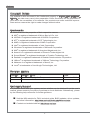 2
2
-
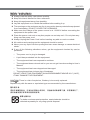 3
3
-
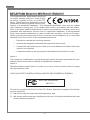 4
4
-
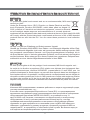 5
5
-
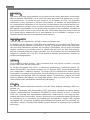 6
6
-
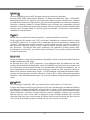 7
7
-
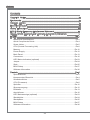 8
8
-
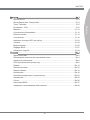 9
9
-
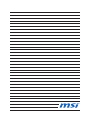 10
10
-
 11
11
-
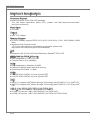 12
12
-
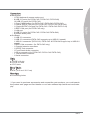 13
13
-
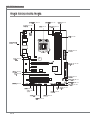 14
14
-
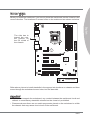 15
15
-
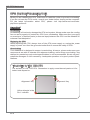 16
16
-
 17
17
-
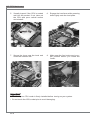 18
18
-
 19
19
-
 20
20
-
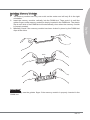 21
21
-
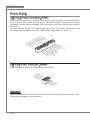 22
22
-
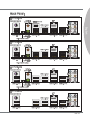 23
23
-
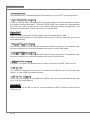 24
24
-
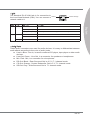 25
25
-
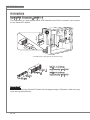 26
26
-
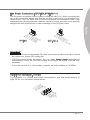 27
27
-
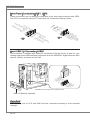 28
28
-
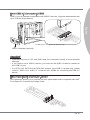 29
29
-
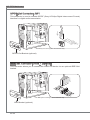 30
30
-
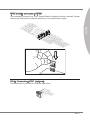 31
31
-
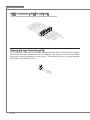 32
32
-
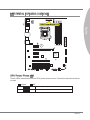 33
33
-
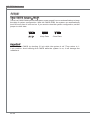 34
34
-
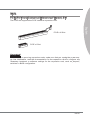 35
35
-
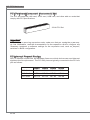 36
36
-
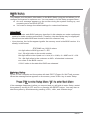 37
37
-
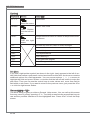 38
38
-
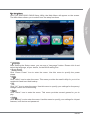 39
39
-
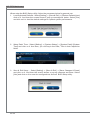 40
40
-
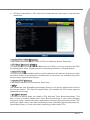 41
41
-
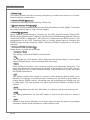 42
42
-
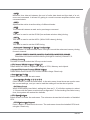 43
43
-
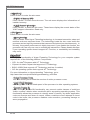 44
44
-
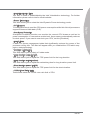 45
45
-
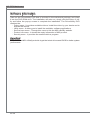 46
46
-
 47
47
-
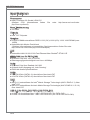 48
48
-
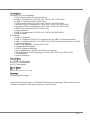 49
49
-
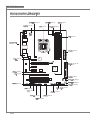 50
50
-
 51
51
-
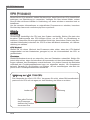 52
52
-
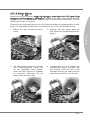 53
53
-
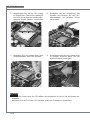 54
54
-
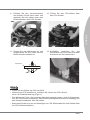 55
55
-
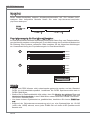 56
56
-
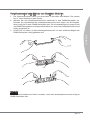 57
57
-
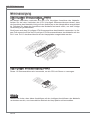 58
58
-
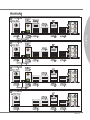 59
59
-
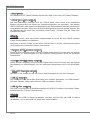 60
60
-
 61
61
-
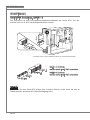 62
62
-
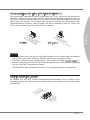 63
63
-
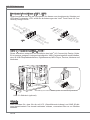 64
64
-
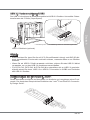 65
65
-
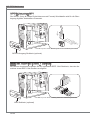 66
66
-
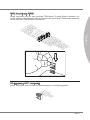 67
67
-
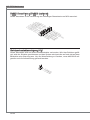 68
68
-
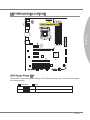 69
69
-
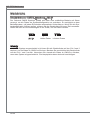 70
70
-
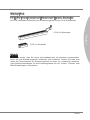 71
71
-
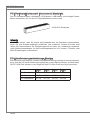 72
72
-
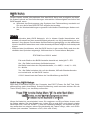 73
73
-
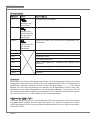 74
74
-
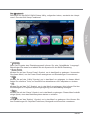 75
75
-
 76
76
-
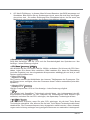 77
77
-
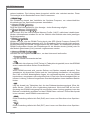 78
78
-
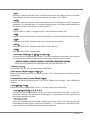 79
79
-
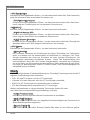 80
80
-
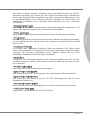 81
81
-
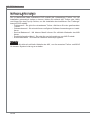 82
82
-
 83
83
-
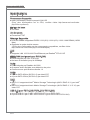 84
84
-
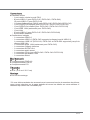 85
85
-
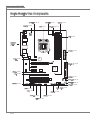 86
86
-
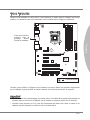 87
87
-
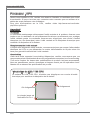 88
88
-
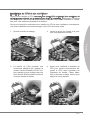 89
89
-
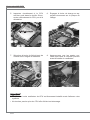 90
90
-
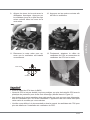 91
91
-
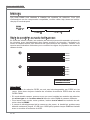 92
92
-
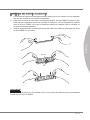 93
93
-
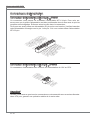 94
94
-
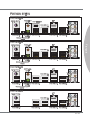 95
95
-
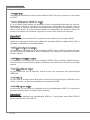 96
96
-
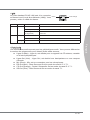 97
97
-
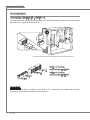 98
98
-
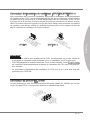 99
99
-
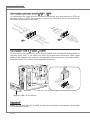 100
100
-
 101
101
-
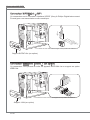 102
102
-
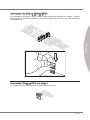 103
103
-
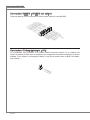 104
104
-
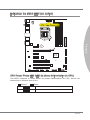 105
105
-
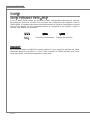 106
106
-
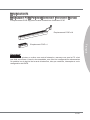 107
107
-
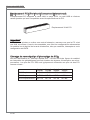 108
108
-
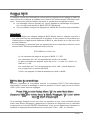 109
109
-
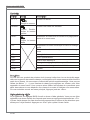 110
110
-
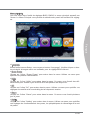 111
111
-
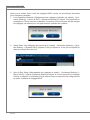 112
112
-
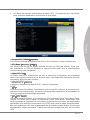 113
113
-
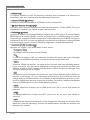 114
114
-
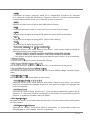 115
115
-
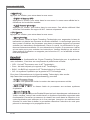 116
116
-
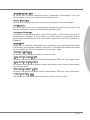 117
117
-
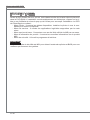 118
118
-
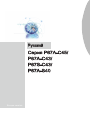 119
119
-
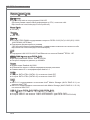 120
120
-
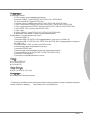 121
121
-
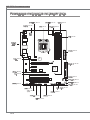 122
122
-
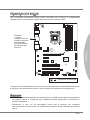 123
123
-
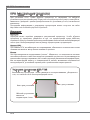 124
124
-
 125
125
-
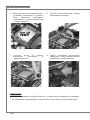 126
126
-
 127
127
-
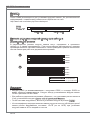 128
128
-
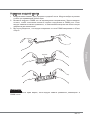 129
129
-
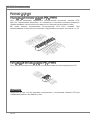 130
130
-
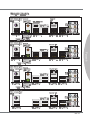 131
131
-
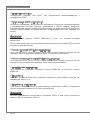 132
132
-
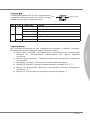 133
133
-
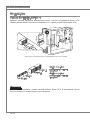 134
134
-
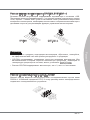 135
135
-
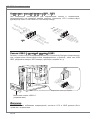 136
136
-
 137
137
-
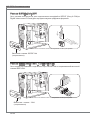 138
138
-
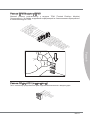 139
139
-
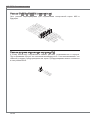 140
140
-
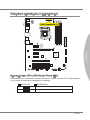 141
141
-
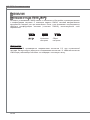 142
142
-
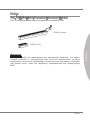 143
143
-
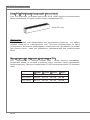 144
144
-
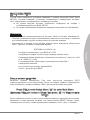 145
145
-
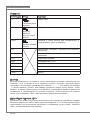 146
146
-
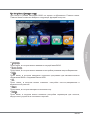 147
147
-
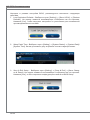 148
148
-
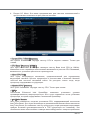 149
149
-
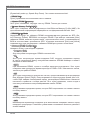 150
150
-
 151
151
-
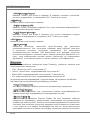 152
152
-
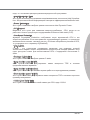 153
153
-
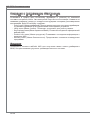 154
154
MSI PH67A-C45 Benutzerhandbuch
- Kategorie
- Motherboards
- Typ
- Benutzerhandbuch
in anderen Sprachen
- English: MSI PH67A-C45 User manual
- français: MSI PH67A-C45 Manuel utilisateur
- русский: MSI PH67A-C45 Руководство пользователя
Verwandte Artikel
-
MSI H67MA-E35 Benutzerhandbuch
-
MSI P67A-GD80-B3 Benutzerhandbuch
-
MSI FUZION Bedienungsanleitung
-
MSI G52-76601X7 Bedienungsanleitung
-
MSI 870-G45 Bedienungsanleitung
-
MSI MS-7798v1.0 Bedienungsanleitung
-
MSI P67A-GD65 Bedienungsanleitung
-
MSI MS-7715 V1.0 Bedienungsanleitung
-
MSI 870S-C45 (FX) Benutzerhandbuch
-
MSI 870-C45 (FX) V2 Benutzerhandbuch